'>
Unreal Engine 4 continua fallant al vostre PC? Definitivament no esteu sols. Milers de jugadors han informat recentment del mateix problema. Quina molèstia! Especialment quan esteu enmig d’un joc o d’una edició. Però la bona notícia és que podeu solucionar-ho. Aquí teniu una llista de solucions que han resultat útils per a molts jugadors.
Proveu aquestes correccions
Potser no haureu de provar-los tots; només cal que baixeu de la llista fins que trobeu la que funciona.
- Actualitzeu Unreal Engine 4
- Actualitzeu els controladors del dispositiu
- Verifiqueu la instal·lació
- Atureu l'overclocking de la vostra CPU
- Canvieu la targeta gràfica predeterminada
- Canvieu la configuració del registre
- Desactiveu el vostre antivirus temporalment
- Realitzeu una reinstal·lació
Solució 1: actualitzeu Unreal Engine 4
Desenvolupadors de Unreal Engine continueu llançant versions noves, així que comproveu si teniu la versió més recent i instal·leu-ne una si no. És la solució més senzilla per resoldre el vostre problema de bloqueig.
1) Obriu el fitxer Llançador , feu clic a Unreal Engine i aneu a la pestanya pestanya biblioteca .

2) A la part superior hauríeu de veure Versions de motors i feu clic a petita fletxa cap avall per assegurar-vos que teniu instal·lat el més recent.
3) Si hi ha una nova versió disponible, seleccioneu la versió més recent i feu clic a Instal·la .
Un cop instal·lat, podeu veure si tot us funciona bé. Amb sort, sí. Però si no, encara hi ha algunes solucions per provar.
Solució 2: actualitzeu els controladors del dispositiu
L'error es pot produir si la targeta gràfica està obsoleta o està malmesa. Segons molts usuaris, actualitzar els controladors sempre pot resoldre els seus problemes. Pot solucionar errors i millorar el rendiment i l’experiència dels jocs.
Hi ha dues maneres d’actualitzar el controlador: manualment i automàticament.
Opció 1: manualment
Per actualitzar els vostres controladors d’aquesta manera, necessitareu alguns coneixements informàtics i paciència. Per obtenir el controlador del dispositiu, heu d’anar al lloc web del fabricant, descarregar el controlador més recent i correcte i instal·lar-lo manualment.
Opció 2: Automàticament
Si no teniu temps, paciència ni coneixements informàtics per actualitzar el controlador manualment, podeu fer-ho automàticament amb Conductor fàcil .
Conductor fàcil reconeixerà automàticament el vostre sistema i en trobarà el controlador correcte. No cal que sàpiga exactament quin sistema està executant l’ordinador, no cal arriscar-se a descarregar i instal·lar un controlador incorrecte i no s’ha de preocupar d’equivocar-se en instal·lar-lo.
Podeu actualitzar el controlador automàticament amb la versió GRATU orTA o Pro de Driver Easy. Però, amb la versió Pro, només necessiteu 2 clics (i obtindreu un suport complet i una garantia de devolució de 30 dies).
1) descarregar i instal·leu Driver Easy.
2) Executeu Driver Easy i feu clic a Escanejar ara botó. Driver Easy escanejarà l'ordinador i detectarà qualsevol controlador que tingui problemes.

3) Feu clic a Actualització al costat de cada dispositiu per descarregar el controlador més recent i correcte, podreu instal·lar-lo manualment.
O feu clic a Actualitza-ho tot per actualitzar automàticament tots els controladors obsolets o que falten a l'ordinador (això requereix el fitxer Versió Pro - se us demanarà que actualitzeu quan feu clic a Actualitza-ho tot).

4) Després d’actualitzar els controladors, reinicieu l’ordinador.
Solució 3: Verifiqueu la instal·lació
La verificació dels fitxers d’instal·lació de vegades pot solucionar problemes de bloqueig. Si teniu Epic Launcher al vostre ordinador, podeu utilitzar l'eina integrada per comprovar si hi ha cap dany als fitxers instal·lats.
1) Obriu el fitxer Llançador èpic .
2) Feu clic a Pestanya Biblioteca i, a continuació, feu clic a petita fletxa cap avall per ampliar la llista desplegable. Feu clic a Verifiqueu .
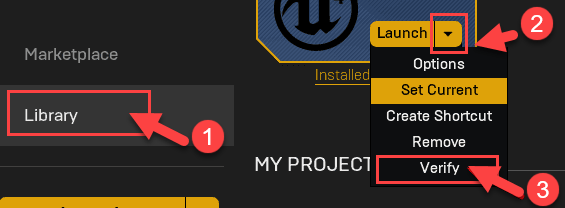 Si Unreal Engine es bloqueja durant un joc, podeu navegar fins al joc al vostre Biblioteca i feu clic al botó cog icona> propietats > fitxers locals > verificar .
Si Unreal Engine es bloqueja durant un joc, podeu navegar fins al joc al vostre Biblioteca i feu clic al botó cog icona> propietats > fitxers locals > verificar . 3) Espereu a que finalitzin les exploracions. Després de la verificació, apareix l'opció d'inici. Feu clic a Llançament .
Consulteu si això soluciona el vostre problema. Si no, no us preocupeu, proveu la solució següent per resoldre el vostre problema.
Solució 4: atureu l'overclocking de la vostra CPU
Per tal de millorar l’experiència de joc, és possible que hàgiu ajustat la configuració de la CPU al mode més alt. No obstant això, això comportarà un consum excessiu d’energia que pot provocar l’accident.
Per tant, si esteu overclockant la GPU, podeu provar d’establir la velocitat de rellotge de la CPU a la predeterminada. Molts usuaris els resulta útil després de fer-ho.
A més, baixar tots els paràmetres gràfics al mínim pot ajudar a que Unreal Engine funcioni sense problemes.
Si això soluciona els problemes fallits, enhorabona. Però si no, podeu provar la següent solució.
Solució 5: canvieu la targeta gràfica predeterminada
Hi ha un Unreal Engine surt a causa de la pèrdua del dispositiu D3D advertiment a la pantalla? En aquest cas, el problema pot ser causat per la targeta gràfica integrada pel seu rendiment limitat.
Si teniu instal·lada una targeta gràfica dedicada al vostre PC, podeu configurar-la com a targeta gràfica predeterminada per solucionar aquest error.
1) A la pantalla, feu clic amb el botó dret i seleccioneu Tauler de control de NVIDIA .

2) Feu clic a Gestioneu la configuració 3D .

3) Sota el fitxer Pestanya Configuració global , seleccioneu Processador NVIDIA d'alt rendiment a la llista desplegable. Finalment, feu clic a Aplicar .

4) Reinicieu el PC i, a continuació, comproveu si el problema està resolt. Si no, podeu provar la següent solució.
Solució 6: canvieu la configuració del registre
La vostra Unreal Engine 4 es pot bloquejar perquè la configuració del nivell de recuperació de TDR. Proveu de canviar la configuració i vegeu si funciona.
TDR (Detecció i recuperació del temps d'espera) comprova si la targeta gràfica i l'ordinador funcionen correctament i, si no, restableix la targeta gràfica i la GPU.1) Al teclat, premeu el botó Clau del logotip de Windows i R al mateix temps per invocar el Correr Caixa.
2) Tipus regedit i premeu Entra obrir Editor del registre .

3) Feu clic a Dossier i, a continuació, feu clic a Exporta .

4) Seleccioneu la ubicació on voleu desar la còpia de seguretat i, a continuació, escriviu un nom a Nom de l'arxiu Caixa. Feu clic a Desa .

5) Torneu al Editor de rigurositat , després aneu a HKEY_LOCAL_MACHINE SYSTEM CurrentControlSet Control GraphicsDrivers

4) A l'espai buit, feu clic amb el botó dret del ratolí i passeu el cursor per sobre Novetat i feu clic a Valor QWORD (64 bits) .

5) Anomeneu el nou valor TdrLevel .

6) Feu doble clic TdrLevel . Assegureu-vos que les seves dades de valor estiguin establertes a 0 i, a continuació, feu clic a D'acord .
7) Tanca Editor del registre i reinicieu l'ordinador. A continuació, comproveu si el problema encara existeix. Si no, podeu provar la solució següent.
Solució 7: Desactiveu el vostre antivirus temporalment
El motor irreal 4 De vegades, el problema de bloqueig és causat per la interferència del vostre programari antivirus. Per veure si aquest és el vostre problema, desactiveu temporalment el programa antivirus i comproveu si el problema persisteix. (Consulteu la documentació antivirus per obtenir instruccions sobre com desactivar-lo.)
Si el vostre joc funciona correctament després de desactivar el programari antivirus, poseu-vos en contacte amb el proveïdor del vostre programari antivirus i demaneu-li consell o instal·leu una solució antivirus diferent.
Tingueu molta cura sobre els llocs que visiteu, els correus electrònics que obriu i els fitxers que baixeu quan el vostre antivirus està desactivat.Si el problema es bloqueja de nou, podeu provar de reinstal·lar Unreal Engine per solucionar-lo.
Solució 8: realitzeu una reinstal·lació
Molta gent troba que una reinstal·lació neta pot solucionar el problema. Assegureu-vos d’esborrar tot (incloses les entrades del registre) assignat a Epic Launcher i Unreal Engine 4.
No oblideu fer una còpia de seguretat dels vostres projectes abans de tornar a instal·lar-los.Després de completar la instal·lació, comproveu si el problema encara persisteix.
Les solucions anteriors han resolt el vostre problema? No dubteu a deixar-nos un comentari i compartir la vostra experiència amb altres usuaris.


![[Corregit] Com configurar les trucades WiFi en telèfons i ordinadors?](https://letmeknow.ch/img/knowledge-base/35/fixed-how-to-set-up-wifi-calling-on-phones-computers-1.png)
![[RESOLUT] Error fatal de Steam: no s'ha pogut connectar amb el procés del client de Steam local](https://letmeknow.ch/img/knowledge/20/steam-fatal-error.png)

![[Resolt] Final Fantasy XIV Crashing a PC](https://letmeknow.ch/img/knowledge-base/90/solved-final-fantasy-xiv-crashing-on-pc-1.jpg)
![[FIXAT] El micròfon dels auriculars no funciona](https://letmeknow.ch/img/knowledge/79/headset-mic-not-working.jpg)